10 correções simples que qualquer um pode fazer para melhorar o SEO do seu site
Publicados: 2019-07-29SEO (Search Engine Optimization) – praticamente todas as empresas com presença online sabem que é uma parte importante do marketing online, mas a maioria não a entende. E tudo bem, porque SEO pode ser bastante impenetrável com muitos jargões e elementos técnicos. Pode levar anos para aprender corretamente e, quando você administra um negócio, geralmente não tem esse tipo de tempo livre. Dito isto, existem algumas correções simples que qualquer pessoa pode fazer para aumentar o SEO do seu site.
Você precisará de algumas ferramentas externas para concluir essas verificações, mas todas as ferramentas usadas neste guia são gratuitas ou possuem uma versão gratuita. Usaremos a ferramenta Screaming Frog SEO Spider. A versão gratuita disso rastreará até 500 páginas em um site. Se o seu site for maior, você precisará adquirir uma licença, que permite executar a ferramenta em sites de qualquer tamanho. Por apenas £ 150 por ano, na minha opinião, vale a pena o investimento, e há muita documentação on-line sobre como usá-lo para todos os tipos de tarefas estranhas e maravilhosas do site.
Também usaremos o plugin Yoast SEO para WordPress. Se você não tem isso instalado em seu site, vá em frente e instale-o (sempre faça backup do seu site antes de instalar um plugin, caso entre em conflito com um plugin já instalado). Yoast é uma ferramenta de SEO simples e poderosa — e a versão gratuita é mais que suficiente para o que vamos usar.
Neste guia, explicarei como fazer essas correções em um site WordPress, mas não se preocupe se você usar um CMS (Sistema de Gerenciamento de Conteúdo) diferente. Os princípios dessas correções são válidos para qualquer site, mas recomendo consultar a documentação do CMS para determinar exatamente como implementá-las.
- Implementação do Certificado SSL
- Implementar redirecionamentos de domínio
- Corrigir páginas quebradas
- Corrigir links quebrados (internos e externos)
- Usar redirecionamentos permanentes
- Verifique seus metadados
- Verifique seus H1s
- Verifique seu mapa do site
- Links para páginas HTTP e recursos HTTP
- Verifique suas tags Noindex
1. Implementação do Certificado SSL
A criptografia SSL (Secure Sockets Layer) protege as informações que estão sendo passadas entre seu servidor e o navegador do usuário. TODOS os sites de hoje em dia devem ter um certificado SSL válido. Se você estiver coletando qualquer informação por meio de seu site - nomes, endereços de e-mail, endereços de entrega, etc. - você DEVE ter um certificado SSL para classificar efetivamente nas páginas de resultados do mecanismo de pesquisa (SERPs). Mesmo que você não colete nenhuma informação do usuário, recomendo fortemente obter um certificado SSL. O Google prefere sites seguros, portanto, ter um aumentará sua chance de classificação, enquanto os usuários também gostam de vê-lo. Se o seu site não tiver um certificado SSL, o navegador do usuário avisará os visitantes de que qualquer informação que eles enviarem pode não ser segura – um verdadeiro assassino de conversão.
Se você não tiver certeza de como verificar se já possui um certificado SSL válido, é simples. Acesse seu site em qualquer navegador e verifique a barra de endereços. Se você vir um ícone de cadeado à esquerda da URL e/ou o endereço começar com “https”, você tem um certificado SSL válido.
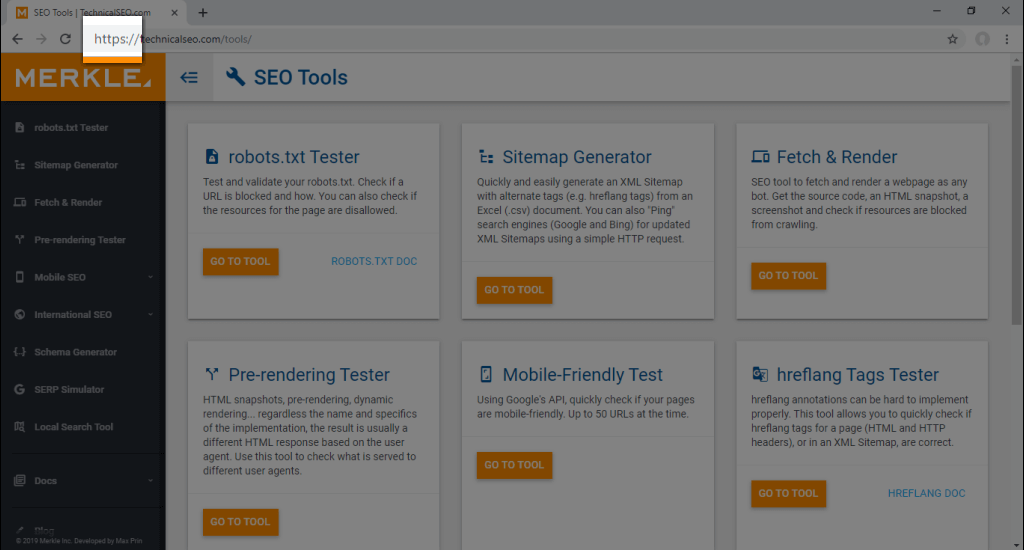
Como um certificado de URL válido aparece no Google Chrome
Se você não conseguir ver nenhum deles, você não tem um certificado SSL e precisará implementar um. Você precisará falar com seu provedor de hospedagem (qualquer empresa que gerencia o servidor em que seu site está hospedado) sobre como adicionar um ao seu site. Qualquer host de site que valha a pena poderá implementar isso para você sem problemas - se não puder, recomendo fortemente procurar um novo host. Certifique-se também de que seu certificado cobre todos os subdomínios que você está usando. Por exemplo, se o seu site tiver um subdomínio de notícias (news.mydomain.co.uk), ele precisará ser nomeado especificamente no certificado — caso contrário, ele não será coberto e permanecerá inseguro.
Se estiver no WordPress, lembre-se de atualizar seu “ Endereço do WordPress (URL) ” e “ Endereço do site (URL) ” para HTTPS acessando Configurações> Geral .
2. Implemente redirecionamentos de domínio
Bem mais da metade de todos os sites em que já trabalhei tinham redirecionamentos de domínio ausentes, e isso pode fazer uma grande diferença na classificação do seu site. Cada site existe em vários estados de acordo com a forma como seus URLs são criados. No mínimo, sem um certificado SSL (veja acima, você realmente deveria ter um!), haverá duas versões de um site, por exemplo, http://mydomain.co.uk e http://www.mydomain .co.uk. Com um certificado SSL, haverá quatro: dois URLs HTTP e dois URLs HTTPS — https://mydomain.co.uk e https://www.mydomain.co.uk. Várias versões de cada página podem confundir os mecanismos de pesquisa, fazendo com que eles não saibam qual página devem classificar. Na melhor das hipóteses, você estará dividindo a autoridade do seu site entre diferentes versões; na pior das hipóteses, um mecanismo de pesquisa pode não ser capaz de determinar qual página classificar e pode, portanto, optar por não classificar nenhuma.
Para verificar os redirecionamentos de domínio em seu site, visite cada um dos quatro endereços diferentes. O que você está procurando é que três deles o redirecionem para o quarto. Se isso acontecer, seu site está configurado corretamente. Se isso não acontecer, você precisará implementar redirecionamentos de domínio para indicar a versão principal do seu site para os mecanismos de pesquisa.
*Para implementá-los, você precisará editar o arquivo htaccess do seu site, portanto, SEMPRE faça backup do seu site antes de fazer qualquer alteração, pois um erro pode deixar seu site offline.
A primeira etapa ao implementar redirecionamentos de domínio é determinar qual versão do seu site você deseja que seja a versão principal. Se você tem um certificado SSL instalado (se você ainda não pegou, então sério, deveria), isso deve ser SEMPRE uma versão HTTPS. Mas se você deseja que a versão principal inclua o “www.” ou não é uma escolha pessoal, então simplesmente decida qual você quer que seja a versão principal. Depois de tomar a decisão, você precisará concluir duas etapas.
Forçando www. ou não
Para forçar os visitantes do seu site a sempre usar www. — ou não, conforme o caso — você precisará alterar suas configurações do WordPress.
- Faça login na sua página de administração do WordPress.
- Navegue até Configurações > Geral.
- Em “Endereço do WordPress (URL)” e “Endereço do site (URL)”, verifique os endereços. Se você quiser incluir www. em seus URLs, verifique se ele aparece em ambos os endereços aqui. Se você não fizer isso, deixe-o de fora.
- Salve suas configurações.
Forçando HTTPS
Para forçar os visitantes do seu site a sempre usarem HTTPS, você precisará adicionar algum código ao arquivo htaccess (faça backup do seu site antes de fazer isso).
- Faça login na sua página de administração do WordPress.
- Navegue até Yoast > Ferramentas > Editor de Arquivos.
- Navegue até a seção .htaccess.
- Encontre onde diz “RewriteEngine On” e adicione as duas últimas linhas do código a seguir (copiar de “RewriteCond” em diante):
RewriteEngine On
RewriteCond %{HTTPS} off
RewriteRule ^(.*)$ https://%{HTTP_HOST}%{REQUEST_URI} [L,R=301] - Se você não encontrar “RewriteEngine On”, adicione o código inteiro no topo do seu arquivo htaccess.
- Salve suas configurações.
3. Corrigir 404 páginas
Uma página 404 é aquela que retorna um código de erro 404 quando um usuário tenta acessá-la. Um erro 404 significa que a página não existe e direcionar os visitantes para essas páginas oferece uma experiência de usuário ruim. Corrigi-los é relativamente simples, mas primeiro você precisa identificar quaisquer páginas 404 em seu site. Existem duas maneiras de fazer isso usando ferramentas gratuitas, e eu recomendo que você use ambas.
Usando o Sapo Gritando
- Abra o Screaming Frog, digite o nome de domínio do seu site (não inclua http(s) ou www. — por exemplo, https://exposureninja.com/ seria simplesmente exhibitionninja.com) e inicie o rastreamento.
- Depois de concluído, verifique a coluna Código de status usando a guia Interno (você pode classificar por meio dessa coluna para facilitar a vida).
- Procure qualquer página com um código de status 404 e anote esses URLs.
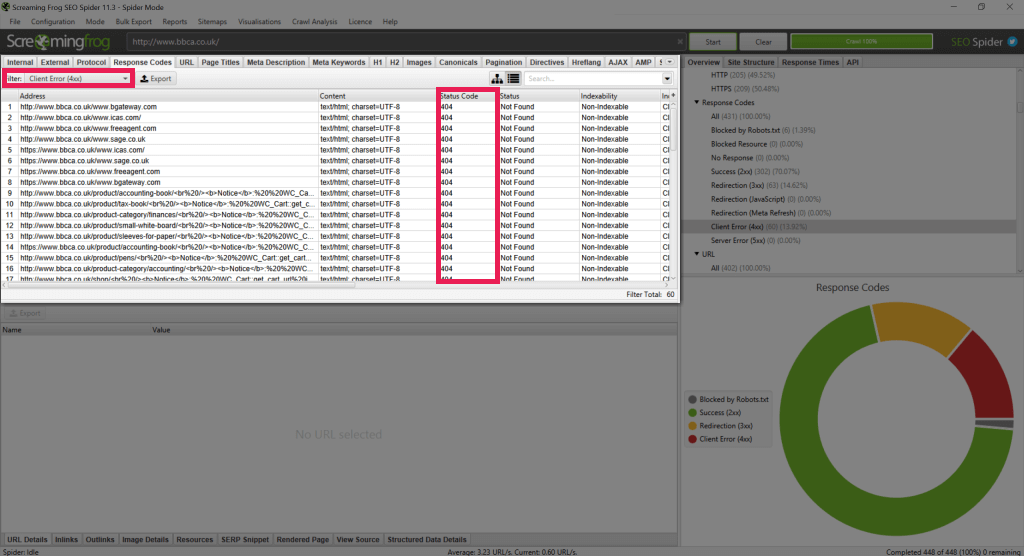
Usando o Google Search Console
Se você ainda não está usando o Google Search Console, deveria estar. Confira este ótimo artigo no Yoast para descobrir por que e como começar.
- Faça login no Search Console e selecione a propriedade do seu site.
- Navegue até Cobertura.
- Se o Google detectou alguma página 404 em seu site, você verá um resumo na tabela desta página (juntamente com quaisquer outros erros encontrados pelo Google).
- Clique na entrada “URL enviado não encontrado (404)” para ver os detalhes dessas páginas.
- Anote todas as URLs.
Como corrigir 404s
A correção exata para qualquer página 404 dependerá do motivo pelo qual a página não existe mais.
Se a página deveria existir
Você precisará determinar por que ela não existe mais (pode ter sido excluída acidentalmente ou definida como status de rascunho) e restaurar a página.
Se a página não deveria existir
Se a página foi excluída por um motivo e é certo que não está mais disponível - talvez seja um produto ou serviço obsoleto, ou dois serviços foram consolidados em um - a página precisará ser redirecionada. Isso pode ser feito facilmente no WordPress usando um plugin. Minha preferência é Redirecionamento, mas existem muitos outros plugins disponíveis que lidam com redirecionamentos.
Lembre-se de fazer backup do seu site antes de instalar qualquer plugin. Então:
- Faça login na sua página de administração do WordPress.
- Navegue até Ferramentas > Redirecionamento (ou qualquer plug-in de redirecionamento que você esteja usando).
- Insira o “ URL de origem ” (o URL a ser redirecionado) e o “ URL de destino ” (o URL para o qual você deseja redirecionar os usuários).
- Clique em “ Adicionar Redirecionamento ”.
Não redirecione todas as suas páginas para uma página em seu site (como sua página inicial). Cada página 404 deve ser redirecionada para a página ativa mais semelhante.
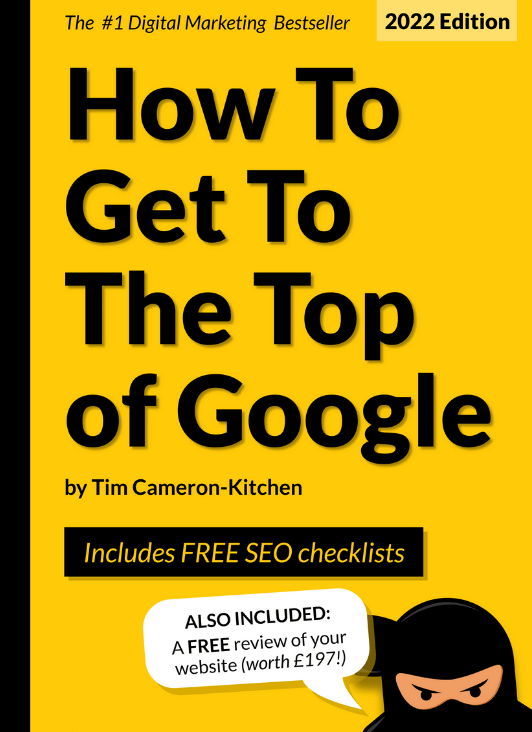
Chegue ao topo do Google de graça
4. Corrija links quebrados
A maioria dos seus links quebrados serão corrigidos usando o método 404 acima. No entanto, você ainda pode ter alguns links externos quebrados. Nós estaremos usando Screaming Frog para verificar isso.
- Abra o Screaming Frog, digite o nome de domínio do seu site (novamente, não inclua http(s) ou www.) e inicie o rastreamento.
- Depois de concluído, navegue até a guia Códigos de resposta e clique em Erro do cliente (4xx) no menu do lado direito.
- Agora você terá uma lista de todas as páginas vinculadas ao seu site que retornam um erro 4xx (se você seguiu as etapas acima para corrigir as páginas 404, todas devem ser páginas externas).
- Clique em um link na tabela e selecione a guia Inlinks na parte inferior. Isso agora informará quais de suas páginas estão vinculadas à página quebrada.
- Se houver um erro 404, remova o link da sua página ou atualize-o para vincular a uma página ativa.
- Se houver um erro 403, verifique a página que está sendo vinculada. Se funcionar, nenhuma ação é necessária. Se não funcionar, remova o link ou atualize-o para apontar para uma página ativa.
Observação : se você vir muitas páginas internas com erros 500 na guia Códigos de resposta no Screaming Frog, isso significa que seu servidor não está fornecendo as informações da página ao rastreador. Se isso for um problema para o Screaming Frog, provavelmente também será um problema para o Google. Fale com seu provedor de hospedagem sobre como melhorar seu servidor.
5. Use Redirecionamentos Permanentes
Esse é outro problema que vejo em muitos sites — “Coloquei um redirecionamento na minha página. O redirecionamento funciona, mas a página de substituição simplesmente não é classificada.” Nove em cada dez vezes, isso ocorre porque o tipo errado de redirecionamento foi usado.
Existem dois tipos principais de redirecionamentos: redirecionamentos permanentes 301 e redirecionamentos temporários 302 ou 307. Existem outros tipos de redirecionamentos, mas esses serão os principais que você verá e usará. Um redirecionamento 301 informa aos rastreadores da Web que a alteração é permanente, permitindo que o rastreador transfira a autoridade da página e troque a página dentro de seu índice. Os redirecionamentos 302/307 informam a um rastreador que o redirecionamento é apenas uma alteração temporária, portanto, ele deixará a página original em seu índice e não passará nenhuma autoridade de página pelo redirecionamento. Você pode adicionar redirecionamentos permanentes da seguinte maneira:
- Abra o Screaming Frog, digite o nome de domínio do seu site (não inclua http(s) ou www.) e inicie o rastreamento.
- Feito isso, navegue até a guia Códigos de resposta e clique em Redirecionamento (3xx) no menu à direita.
- Agora você terá uma lista de todas as páginas que estão sendo redirecionadas. Classifique os URLs para que você possa agrupar todas as suas páginas internas. Essa lista incluirá páginas externas redirecionadas para as quais você está vinculando - não precisamos nos preocupar com isso.
- Verifique se há instâncias de redirecionamentos 302. Se você encontrar alguma, verifique a página para determinar se é uma mudança temporária.
- Se não for uma alteração temporária, substitua o redirecionamento 302 (temporário) por um redirecionamento 301 (permanente). Você pode usar o plugin de redirecionamento para WordPress e seguir as instruções na seção “Como corrigir 404s”, mas certifique-se de excluir o redirecionamento antigo antes de adicionar o novo.
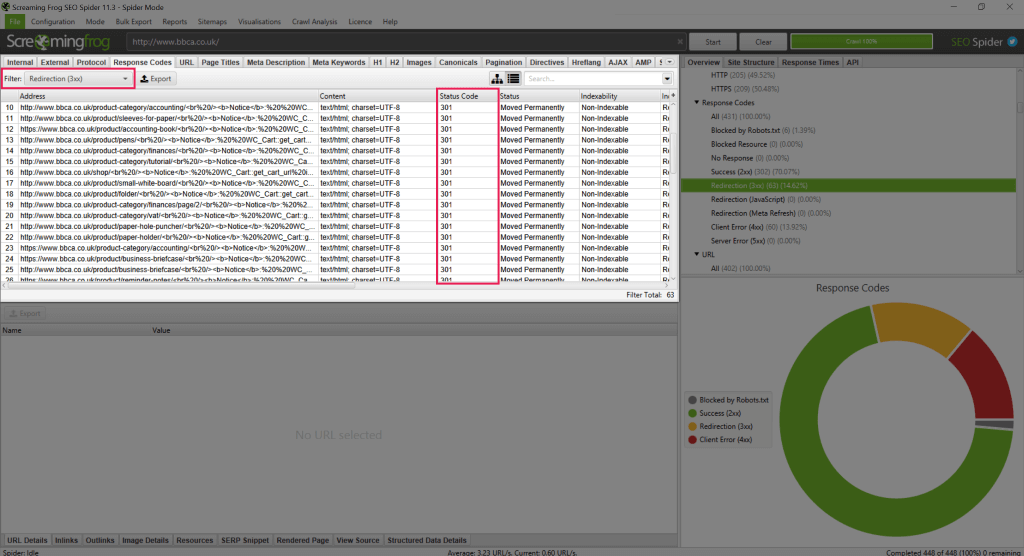

6. Verifique seus metadados
Metadados são as informações que o Google e outros mecanismos de pesquisa exibem aos usuários quando eles realizam uma pesquisa. Os metadados geralmente são esquecidos, mas é uma das correções mais simples e fáceis que você pode fazer. Você provavelmente já terá metadados em seu site. A maioria dos CMSs preencherá automaticamente os metadados, mas se for deixado em branco, o Google usará o conteúdo da página. No entanto, nenhum deles fornecerá os benefícios de ter metadados criados exclusivamente para suas páginas.
Para verificar os metadados do seu site, você pode usar o Screaming Frog.
- Abra o Screaming Frog, digite o nome de domínio do seu site (não inclua http(s) ou www.) e inicie o rastreamento.
- Depois de concluído, há vários locais em que você pode ver os metadados de suas páginas:
- Na aba Interno , onde há uma coluna Título 1 (página/meta título) e uma coluna Meta Descrição 1.
- Na guia Títulos de página (que lista todos os títulos de página/meta).
- Na guia Meta Description , que lista todas as meta descrições.
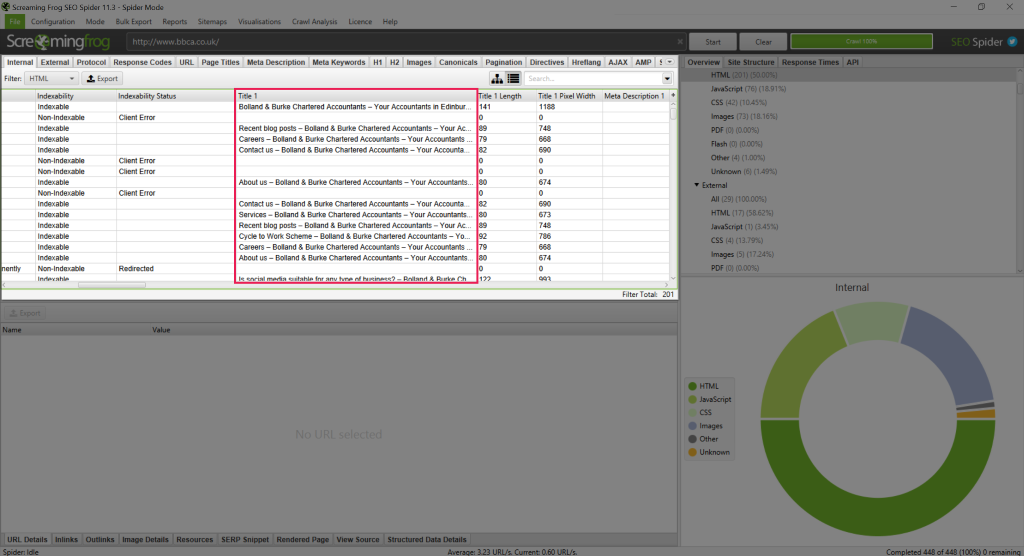
Não vou entrar em detalhes aqui sobre como escrever metadados - isso é um artigo inteiro em si - mas há muitos guias disponíveis em nosso site mostrando como escrever metadados eficazes.
Depois de escrever seus novos metadados incríveis, você precisará carregá-los em seu site.
- Faça login na sua página de administração do WordPress.
- Navegue até a página à qual você deseja adicionar os metadados.
- Role para baixo até encontrar a seção Yoast .
- Copie seu título na caixa Título SEO .
- Copie sua descrição na caixa Meta Description .
- Salve a página.
Dica útil para usuários do WordPress : Faça login na sua página de administração do WordPress e, em outra guia no mesmo navegador, insira o URL da página que deseja editar. Quando carregar, você verá uma barra de menu do WordPress na parte superior da página, clique em “Editar página/postagem” e ele o levará diretamente à página do WordPress, onde você poderá editar seus metadados. Este é um ótimo truque para economizar tempo para sites grandes com centenas de páginas!
7. Verifique seus H1s
Um H1 é um tipo de tag de cabeçalho usado no conteúdo da página. H1 — como o nome sugere — é o primeiro título e serve como título da página (não deve ser confundido com o meta/título da página, que é o que os mecanismos de pesquisa exibem aos usuários).
Muitos sites usam H1s como dispositivos de formatação para tornar o texto maior ou em negrito, mas isso é uma prática ruim. Cada página deve ter apenas um H1 — quaisquer outros títulos devem usar H2, H3, H4 e assim por diante. Para verificar quantos H1s aparecem em uma página, vamos novamente usar o Screaming Frog.
- Abra o Screaming Frog, digite o nome de domínio do seu site (não inclua http(s) ou www.) e inicie o rastreamento.
- Depois de concluído, navegue até a guia H1 e classifique os dados usando a coluna Ocorrências .
- Anote todas as páginas que tenham mais de um H1.
- Determine qual deve ser seu título principal. Isso deve aparecer preferencialmente no topo da página e incluir uma palavra-chave de destino.
- Reformate os outros H1s na página para H2, H3, etc. Certifique-se de seguir a hierarquia aqui; não tem o título da página H1 seguido de títulos formatados como H3.
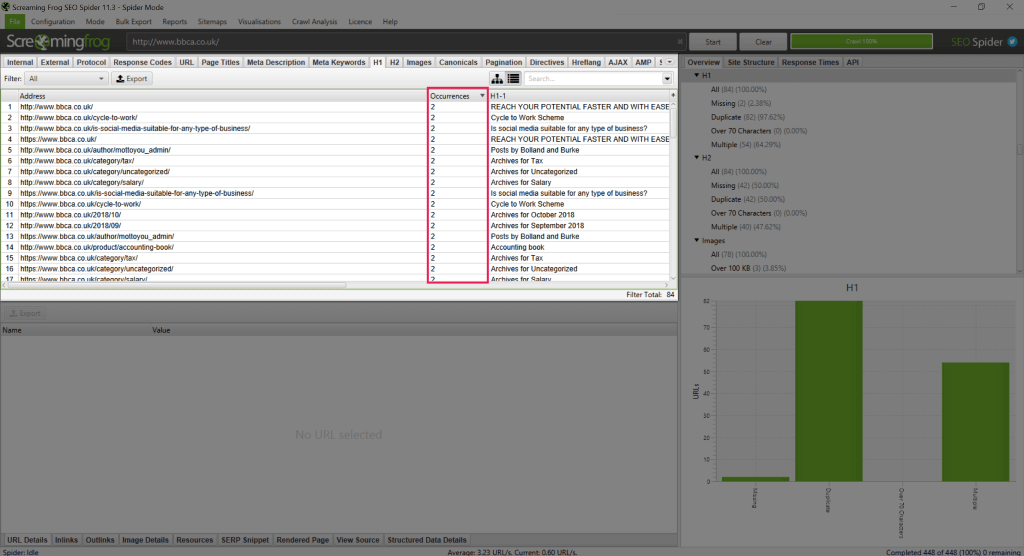
8. Verifique seu mapa do site
Existem dois tipos de mapa do site: um mapa do site XML e um mapa do site HTML . Sitemaps XML são usados por rastreadores como o Google para entender as páginas disponíveis em seu site. Sitemaps HTML são páginas disponíveis para usuários que explicam a estrutura do seu site.
Pessoalmente, não sou fã de sitemaps HTML. Eles não oferecem nenhum benefício de SEO, pois os rastreadores não os usam e, se você precisar de um para que os usuários naveguem no site corretamente, a estrutura do site é muito complicada e você deve pensar em redesenhá-lo. Os sitemaps XML, por outro lado, fornecem benefícios de SEO, ajudando os rastreadores a entender a estrutura do seu site e tornando-os cientes de todas as páginas do seu site.
Antes de mais nada, verifique se o seu site tem um mapa do site navegando para mydomain.co.uk/sitemap.xml (ou caso contrário, mydomain.co.uk/sitemap_index.xml). Se você receber um 404 em ambos os links, provavelmente não tem um mapa do site e precisará que seu webmaster crie um para você. Como alternativa, se você estiver no WordPress, poderá usar o Yoast para criar um. Se você conseguir uma página – parabéns – você tem um mapa do site! Não se preocupe se não se parecer com as outras páginas do seu site - não deveria.
Veja abaixo um exemplo de como é um mapa do site gerado pelo Yoast. É provável que o seu seja semelhante:
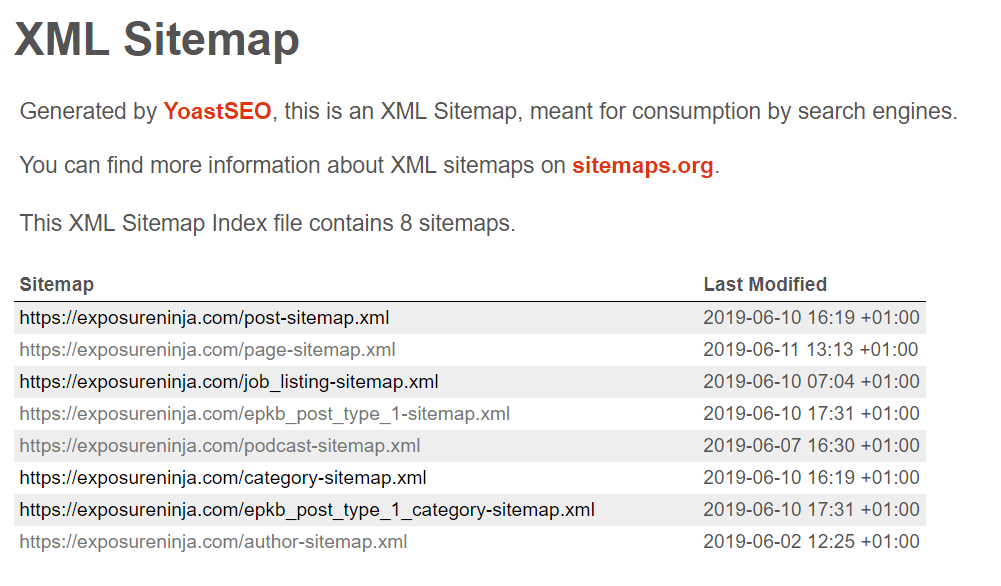
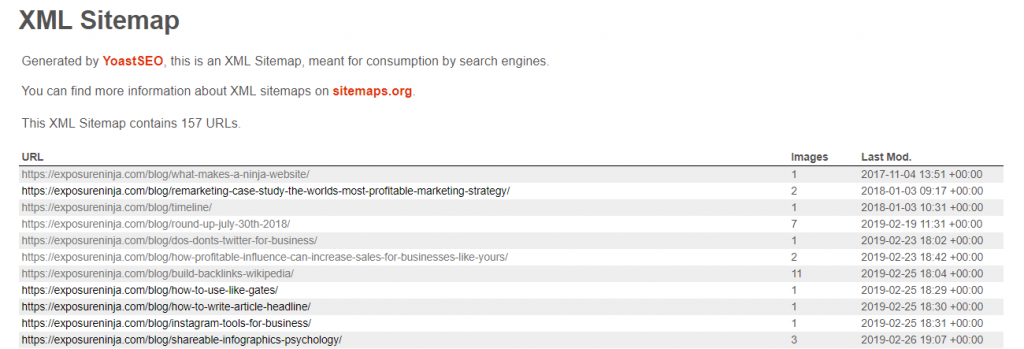
Mas e se você mesmo precisar criar um mapa do site? Veja como fazer isso usando o Yoast.
- Faça login na sua página de administração do WordPress.
- Navegue até Yoast > Geral > Recursos .
- Encontre mapas de site XML e clique em “on”.
- Salve suas alterações.
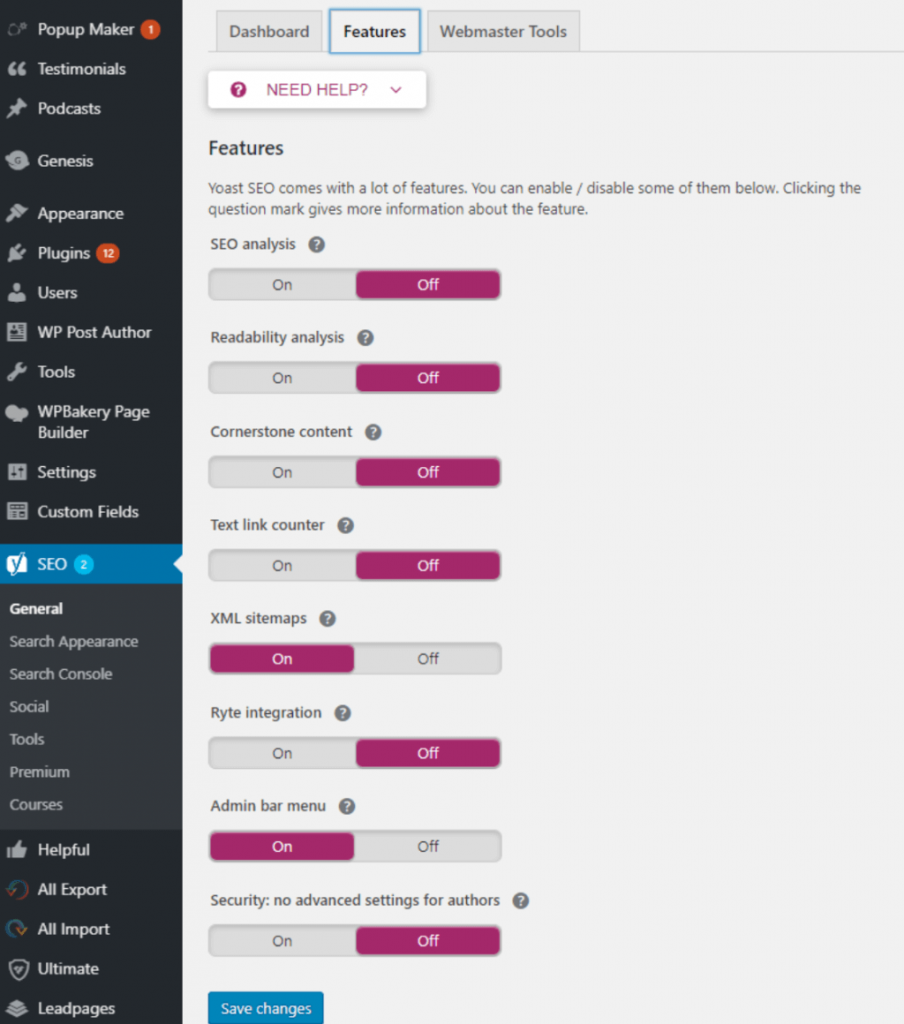
9. Links para páginas HTTP e recursos HTTP
Se o seu site é seguro, você precisa garantir que todos os seus elementos também sejam. Os proprietários de sites geralmente adicionam um certificado SSL ao site e acham que o trabalho está concluído, mas se você não atualizou seus links internos para apontar para as novas versões HTTPS das páginas e não atualizou nenhum recurso (como imagens) em suas páginas para as versões HTTPS, você ainda encontrará problemas e os usuários ainda verão avisos de segurança de seus navegadores.
Links
Se o seu site ainda estiver vinculado a versões antigas de páginas HTTP (não seguras), os mecanismos de pesquisa podem ficar confusos sobre quais páginas classificar. Através do seu mapa do site, você está essencialmente dizendo a um rastreador que a página segura é a principal que você deseja usar, mas seus links internos ainda apontam para a página não segura. Se você implementou o redirecionamento forçado para HTTPS que mencionei anteriormente, isso ajudará, mas ainda é uma prática recomendada atualizar os links individualmente.
Felizmente, corrigir esses links é um processo fácil. Primeiro, você precisa encontrar os links que podem ser afetados:
- Abra o Screaming Frog, digite o nome de domínio do seu site (não inclua http(s) ou www.) e inicie o rastreamento.
- Depois de concluído, navegue até a guia Interno e classifique os dados por URL. Procure qualquer URL que comece com “ http:// ”.
- Se você tiver alguma página começando com HTTP (você deve pelo menos ver a página inicial), clique na URL e na guia Inlinks .
- Aqui, você verá todas as páginas com links para a versão HTTP da página. Se estiver em branco, tudo bem, e isso significa simplesmente que nenhuma página está vinculada à versão HTTP, mas que o rastreador a encontrou por meio dos redirecionamentos HTTPS forçados.
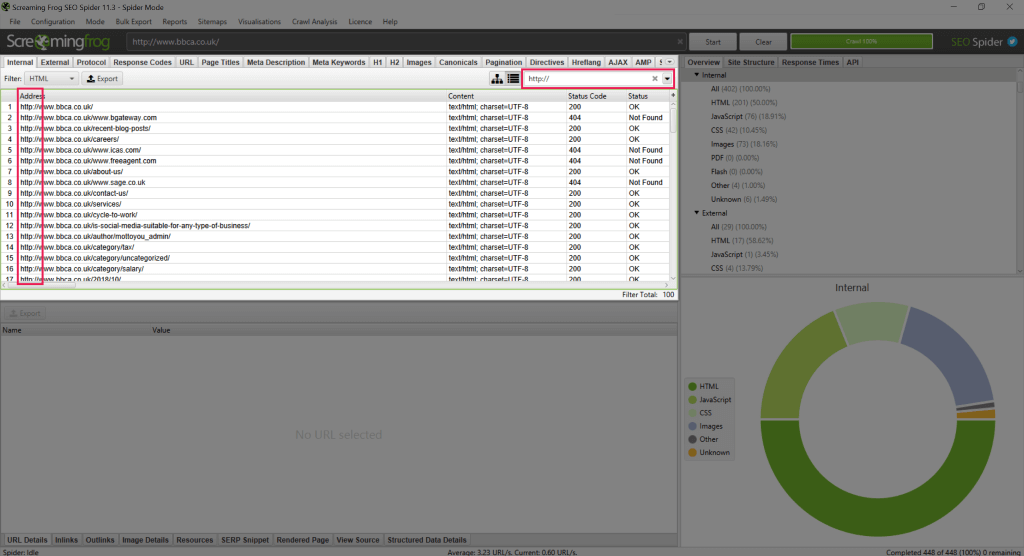
Agora você precisará atualizar os links.
Se você tem um desenvolvedor:
Se você tiver um desenvolvedor em sua equipe, ele poderá atualizar facilmente os links por meio de localizar e substituir. Encontre todas as menções de "<a href="http://mydomain.co.uk" e substitua por "<a href="https://mydomain.co.uk". Para quem não conhece, “<a href=" é um código HTML que indica que o texto é um link.
Se você não tiver um desenvolvedor:
Se você não tiver um desenvolvedor em espera, precisará atualizar os links manualmente.
- Faça login na sua página de administração do WordPress.
- Navegue até a página na qual você deseja atualizar o link.
- Localize o link e atualize a página HTTP vinculada para a versão HTTPS.
Recursos
Recursos inseguros são imagens ou formulários em seu site que estão sendo entregues de uma fonte HTTP. Como esse elemento não é seguro, sua página também não será segura, então você precisará atualizá-la. Primeiro, precisamos encontrar esses elementos, e mais uma vez usaremos o Screaming Frog.
- Abra o Screaming Frog, digite o nome de domínio do seu site (não inclua http(s) ou www.) e inicie o rastreamento.
- Quando o rastreamento estiver concluído, clique em Relatórios na parte superior e selecione Conteúdo não seguro .
- Isso permitirá que você exporte um arquivo .csv com os dados. Salve esse arquivo e abra-o como uma planilha.
- Usando os dados exportados, identifique qualquer conteúdo inseguro em seu site, navegue até a página relevante em seu CMS e atualize o conteúdo para apontar para o recurso seguro.
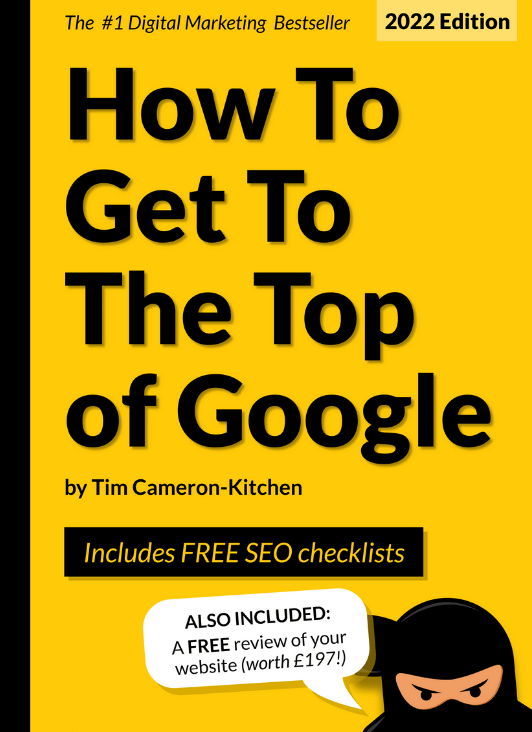
Chegue ao topo do Google de graça
10. Verifique suas tags Noindex
As tags Noindex são tags HTML que existem em seu site e informam aos rastreadores do mecanismo de pesquisa que uma página não deve ser indexada por um mecanismo de pesquisa. Embora seja muito raro que as páginas não sejam indexadas acidentalmente, não é inédito. Já vi sites inteiros não indexados no passado, então vale a pena conferir.
- Abra o Screaming Frog, digite o nome de domínio do seu site (não inclua http(s) ou www.) e inicie o rastreamento.
- Depois de concluído, navegue até a guia Interno e classifique os dados usando a coluna Status de indexabilidade .
- Para qualquer página com um valor de “ noindex ”, verifique o URL e anote todas as páginas que não são indexadas no momento, mas DEVEM aparecer nos resultados da pesquisa.
Depois de tê-los, você precisará remover a tag noindex da página.
- Faça login na sua página de administração do WordPress.
- Navegue até a página que você deseja atualizar.
- Role para baixo até a seção Yoast e clique nas opções avançadas (ícone de engrenagem).
- Em “ Permitir que os mecanismos de pesquisa mostrem esta página nos resultados da pesquisa? ”, selecione “ Sim ” no menu suspenso.
- Salve a página.
Dica de bônus
Você pode ter várias páginas que não deseja indexar, como um arquivo de blog, para evitar conteúdo duplicado. Você pode não indexar seções do seu site de maneira rápida e fácil usando o Yoast.
- Faça login na sua página de administração do WordPress.
- Navegue até Yoast > Pesquisa de aparência .
- Usando as guias na parte superior, localize o grupo de conteúdo que você deseja remover.
- Altere a seção " Mostrar site nos resultados de pesquisa? ” para “ Não ” e todas as páginas desse grupo não serão indexadas — a menos que você substitua a configuração na própria página.
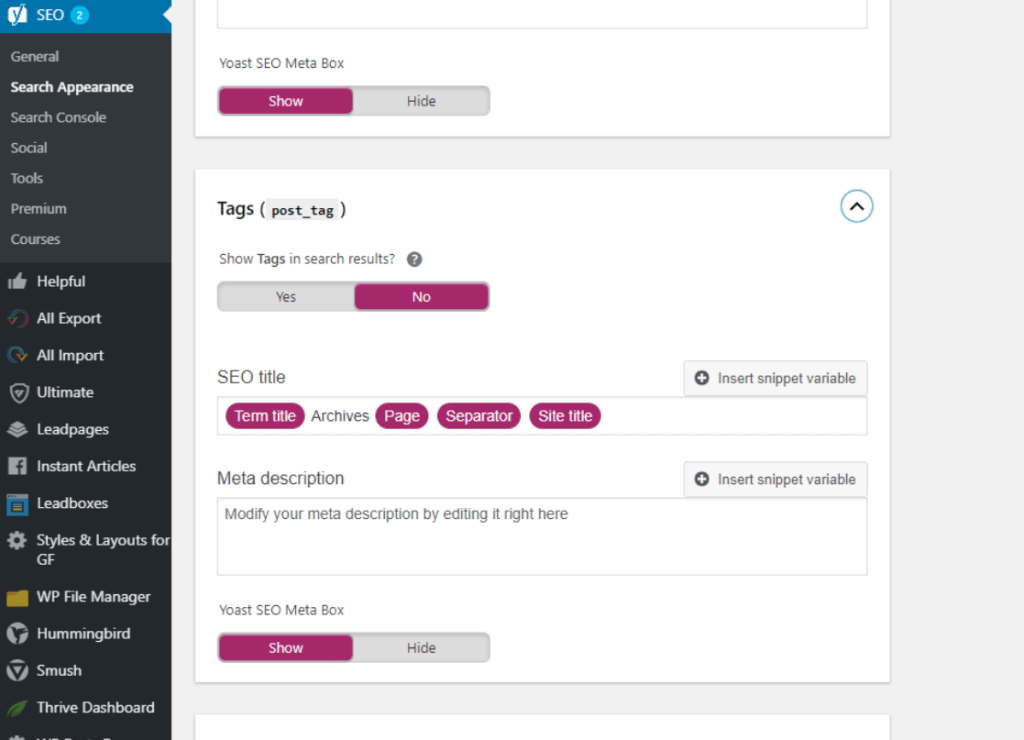
E é isso — 10 correções simples que você mesmo pode implementar para ajudar a impulsionar o SEO do seu site. Implementá-los pode melhorar a integridade e a visibilidade do seu site, então definitivamente vale a pena o esforço. Se você já fez isso e está com fome de mais, confira nossos outros ótimos guias sobre SEO e marketing de conteúdo. E enquanto você está nisso, por que não enviar seu site para uma revisão GRATUITA de nossa equipe de especialistas? Mostraremos exatamente o que você pode fazer com um Ninja ao seu lado.
